修正:戻るボタンがWebブラウザで機能しない?
公開: 2021-12-12Webブラウザの[戻る]ボタンをクリックまたはタップしても何も起こりませんか? 代わりに現在のページをリロードするだけですか? または、[戻る]ボタンがグレー表示されますか?
通常、ブラウザの[戻る]ボタンは、リンクのリダイレクトやブラウザの拡張機能の競合などの理由で正しく機能しません。 しかし、まれに、悪意のあるアドオンやブラウザハイジャッカーのような深刻な問題に対処している可能性があります。
Chrome、Mozilla Firefox、Microsoft Edge、およびApple Safariで[戻る]ボタンが機能しない場合に修正するには、以下の提案と解決策のリストを確認してください。
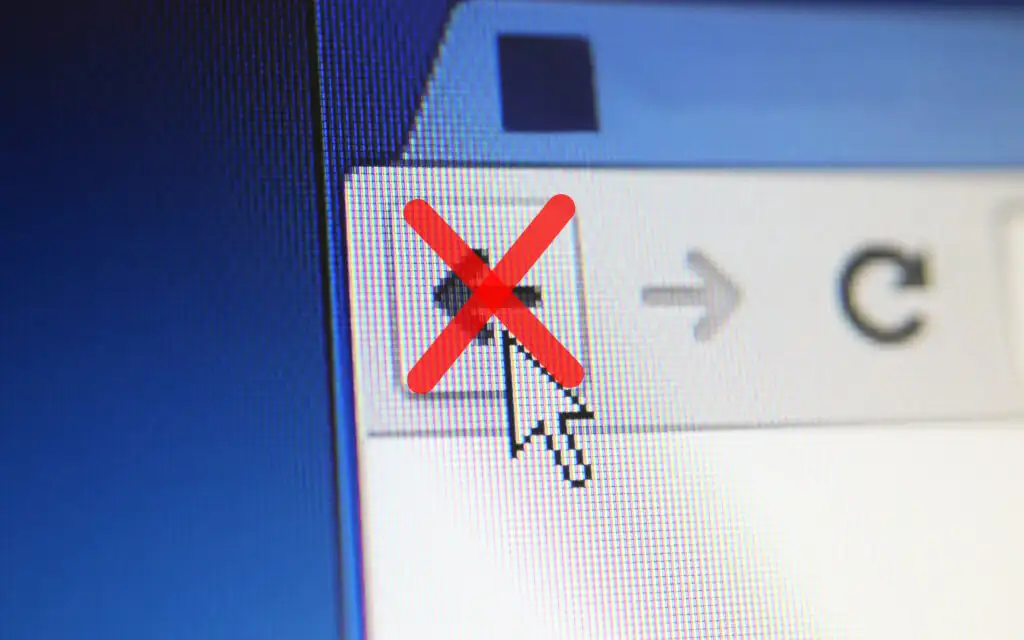
タブまたはウィンドウを切り替える
クリックしたほとんどのリンクは、同じブラウザタブで開く傾向があります。 ただし、読み込んだばかりのページの[戻る]ボタンがグレー表示されている場合は、新しいタブまたはウィンドウで開いたことが原因である可能性があります。
その場合、戻るボタンは使用できません。 前のページに戻る唯一の方法は、タブまたはウィンドウを切り替えることです。
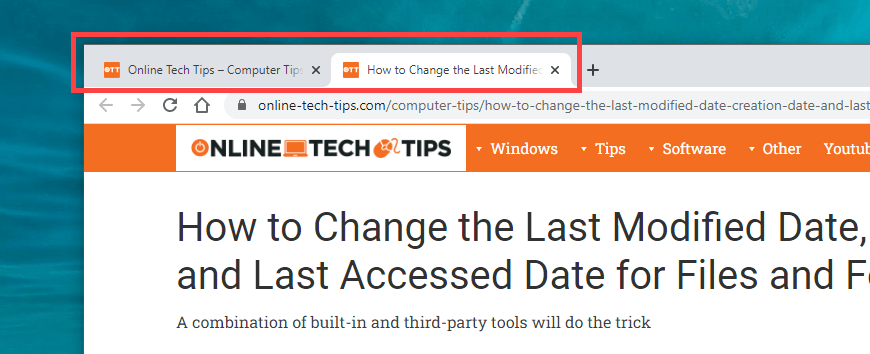
ブラウザに新しいタブまたはウィンドウでリンクを開くように強制する拡張機能を使用する場合は、それを無効にすることをお勧めします(詳細は以下を参照)。
複数のリダイレクト
一部のリンクは、ロードする前に1つ以上のWebアドレスを介してリダイレクトします。 その場合、[戻る]ボタンを選択すると、同じページがリロードされる可能性があります。
この問題を解決する1つの方法は、[戻る]ボタンを長押しすることです。 これにより、Chromeなどのブラウザにタブの履歴スタックを表示するように求められます。 次に、アクセスしたいページを選択するだけで、リダイレクトアドレスをスキップできるはずです。 これはモバイルブラウザでも機能します。 [戻る]ボタンを長押しすると、タブの履歴が表示されます。
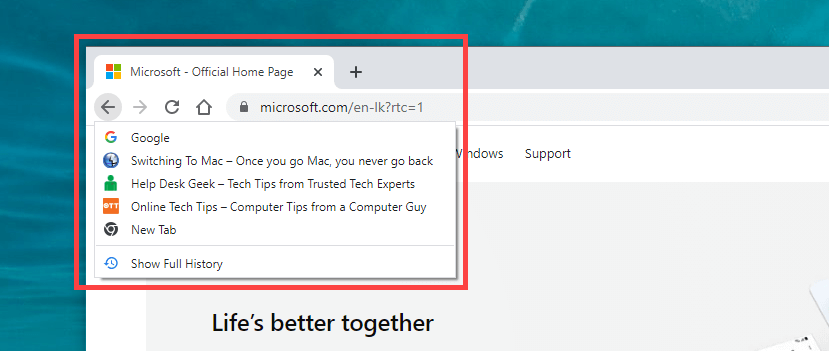
この問題に対処するもう1つの方法は、[戻る]ボタンをすばやく複数回クリックすることです。 これにより、以前のリダイレクトが実行に移されるのを防ぐことができます。
競合するブラウザアドオンを無効にする
特にデスクトップデバイスでは、拡張機能によってブラウザの[戻る]ボタンが正しく機能しなくなる可能性があります。 たとえば、コンテンツブロッカーやユーザースクリプトマネージャーなどのアドオンが原因であることがよくあります。 それらを非アクティブ化すると役立つはずです。
特定のことを考えることができない場合は、すべてのブラウザ拡張機能を無効にすることから始めます。 ブラウザのメニューから[拡張機能]ページにアクセスできます(3つの点または線が付いたアイコンを探します)。 たとえば、Chromeでは、Chromeメニューで[その他のツール]> [拡張機能]を選択して、拡張機能リストを表示します。
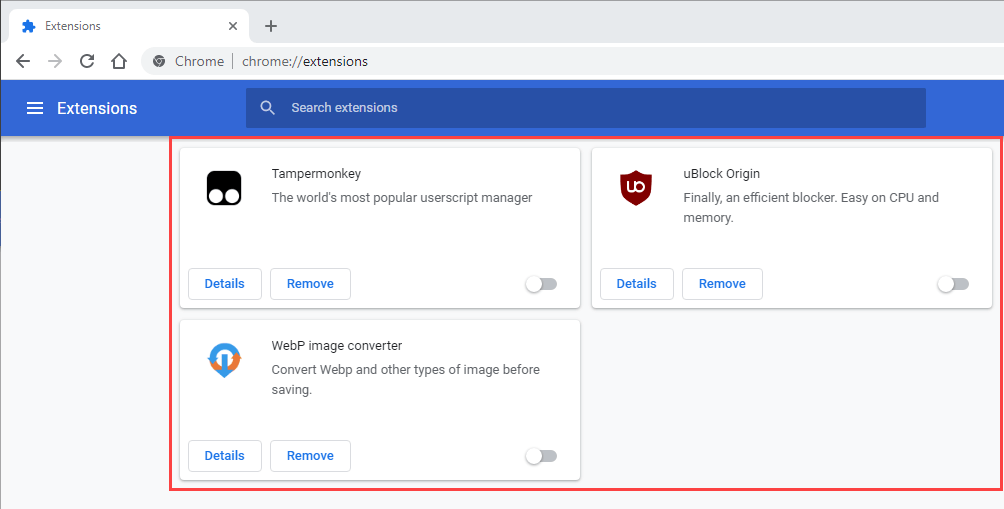
すべての拡張機能を無効にした後、[戻る]ボタンが正しく機能し始めた場合は、問題の原因がわかるまで、拡張機能を1つずつ再度有効にします。
ブラウザのキャッシュとCookieをクリアする
破損または廃止されたブラウザキャッシュは、Webサイトまたはブラウザ自体が正しく動作しないもう1つの理由です。 [戻る]ボタンをクリックまたはタップしても何も起こらないか、同じページがリロードされる場合は、それをクリアすると問題が解決する可能性があります。 人気のある2つのデスクトップブラウザでキャッシュを削除する方法は次のとおりです。
グーグルクローム
Chromeメニューを開き、 [設定] > [プライバシーとセキュリティ]> [閲覧データの消去]に移動します。 次に、[ Cookieとその他のサイトデータ]および[キャッシュされた画像とファイル]の横にあるチェックボックスをオンにし、[時間範囲]を[すべての時間]に設定して、[データを消去]を選択します。
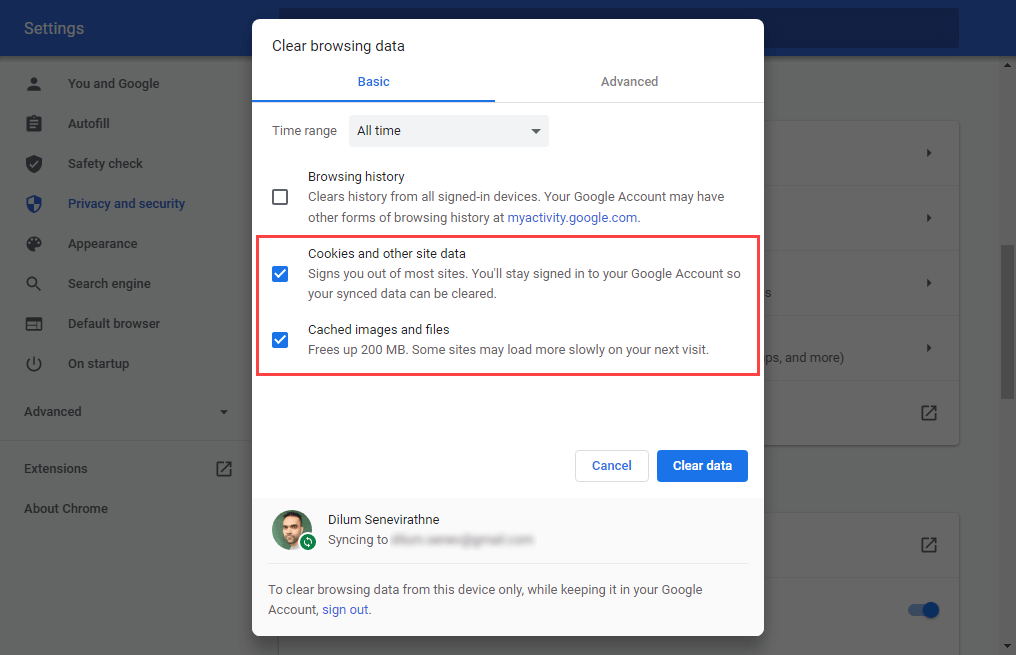
Mozilla Firefox
Firefoxメニューを開き、 [設定] > [プライバシーとセキュリティ]> [ Cookieとサイトデータ]> [データの消去]に移動します。 次に、[ Cookieとサイトデータ]および[キャッシュされたWebコンテンツ]の横にあるチェックボックスをオンにして、[クリア]を選択します。

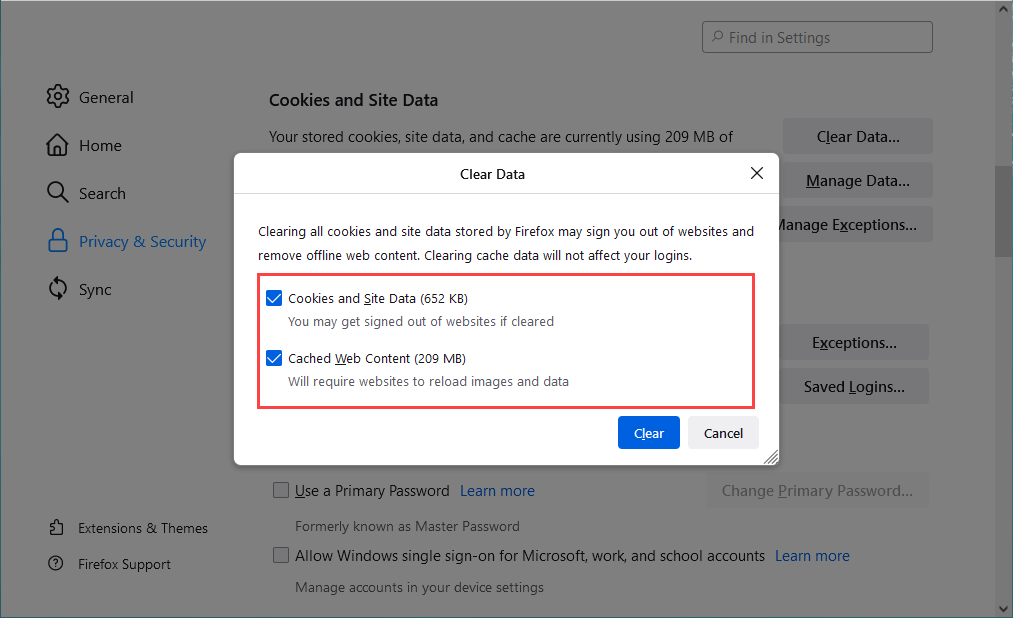
別のブラウザを使用している場合、具体的な手順については、ブラウザのキャッシュをクリアするためのマスターガイドを参照してください。
Webブラウザを更新する
古いブラウザは、あらゆる種類の奇妙な問題を引き起こす可能性があります。 明らかな理由もなく[戻る]ボタンが機能しない場合は、最新のアップデートをインストールしてみてください。 これは、方程式から既知のバグを除外するのに役立つはずです。
ほとんどのデスクトップブラウザは自動的に更新されますが、更新の手動チェックをいつでも開始できます。 ChromeとFirefoxでこれを行う方法は次のとおりです。
グーグルクローム
Chromeメニューを開き、[ヘルプ]> [GoogleChromeについて]を選択します。 次に、Chromeが最新のアップデートを検索するまで待ちます。 更新が検出された場合は、自動的にインストールを開始する必要があります。
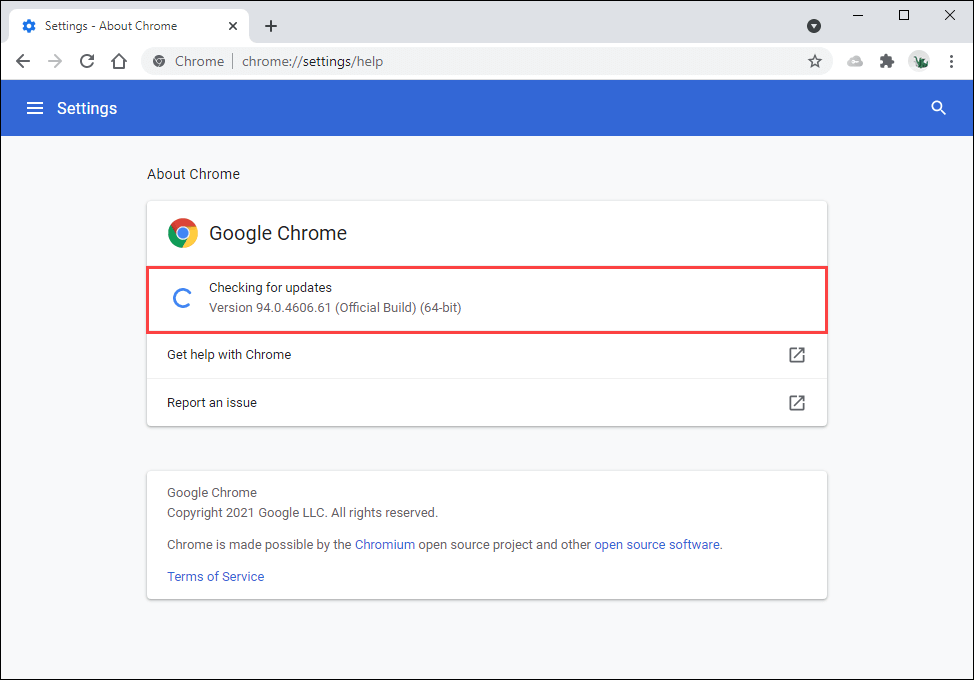
Mozilla Firefox
Firefoxメニューを開き、[ヘルプ]> [ Firefoxについて]を選択します。 次に、Firefoxが最新のアップデートを検索してインストールするまで待ちます。 その後、ブラウザを再起動してください。
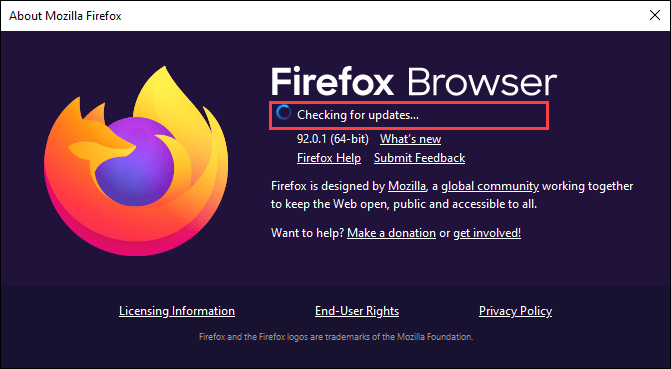
モバイルでは、Playストア(Android)またはApp Store(iOS)にアクセスして、最新のブラウザー更新をインストールできます。
マルウェアとブラウザハイジャック犯をチェックする
悪意のあるソフトウェアやアドオンは、デフォルトのブラウザ機能を乗っ取る可能性があります。 誤動作している[戻る]ボタンの他に、速度低下やクラッシュなど、他の異常な動作に気付く場合があります。
これを修正する最善の方法は、専用のマルウェア除去ユーティリティを使用してデバイスをスキャンすることです。 たとえば、Malwarebytesは、PCとMacの両方でマルウェアを削除するのに役立ちます。
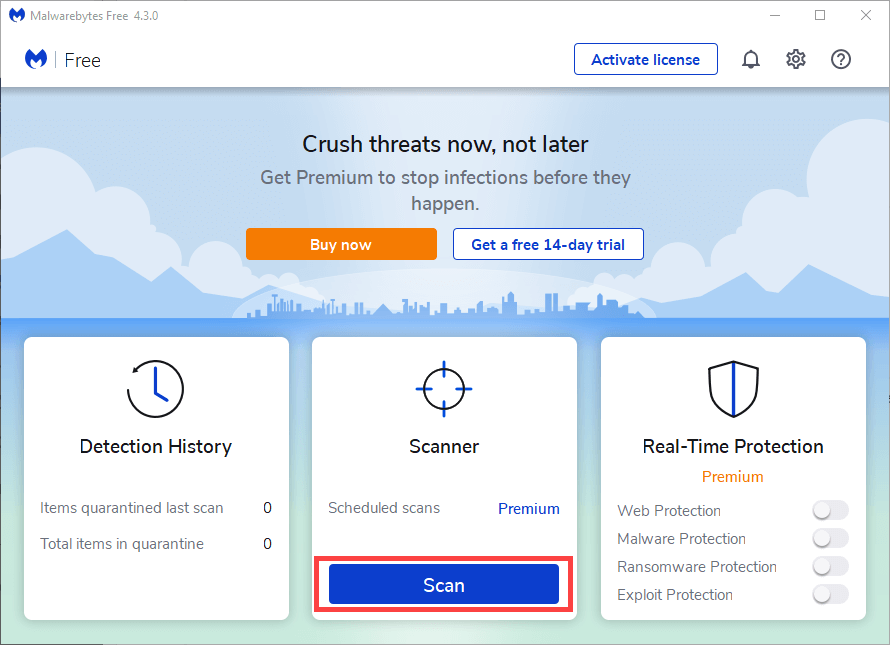
WindowsでChromeを使用している場合は、組み込みのマルウェア削除ツールを使用して、悪意のある拡張機能やブラウザハイジャック犯を削除することもできます。 実行するには、Chromeメニューを開き、[設定] > [詳細設定]> [リセットしてクリーンアップ]> [コンピューターをクリーンアップ]> [検索]を選択します。
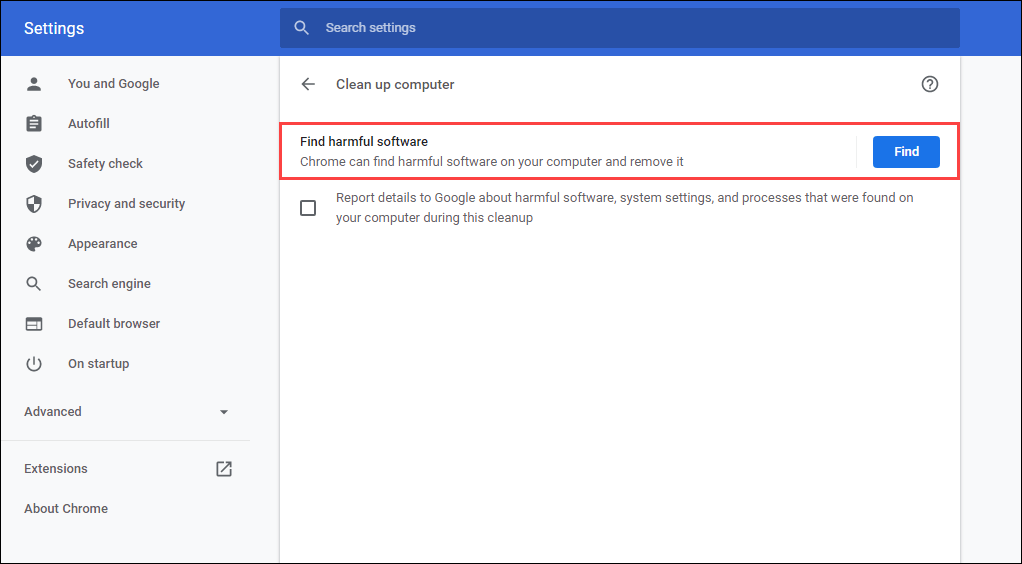
Webブラウザをリセットする
ほとんどのデスクトップWebブラウザには、重大な問題を解決するためのリセットオプションがあります。 上記の提案や解決策のいずれも[戻る]ボタンの修正に役立たなかった場合は、今すぐそれを行う必要があります。
ChromeとFirefoxをリセットする方法は次のとおりです。 開始する前に、閲覧データをGoogleアカウントまたはFirefoxアカウントに同期してバックアップすることをお勧めします。 別のブラウザを使用している場合は、そのサポートページをオンラインで調べて具体的な手順を確認してください。
グーグルクローム
Chromeメニューを開き、[設定]を選択します。 次に、[詳細設定]> [リセットしてクリーンアップ]> [設定を元のデフォルトに戻す]を選択します。
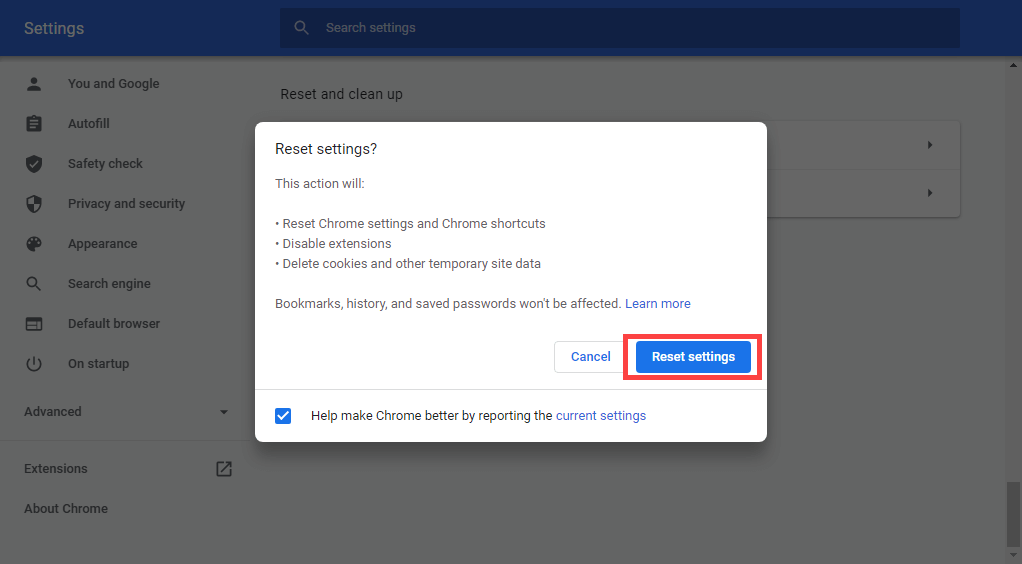
Mozilla Firefox
新しいFirefoxタブにabout:supportと入力し、 Enterキーを押します。 次に、[ Firefoxの更新]を選択します。
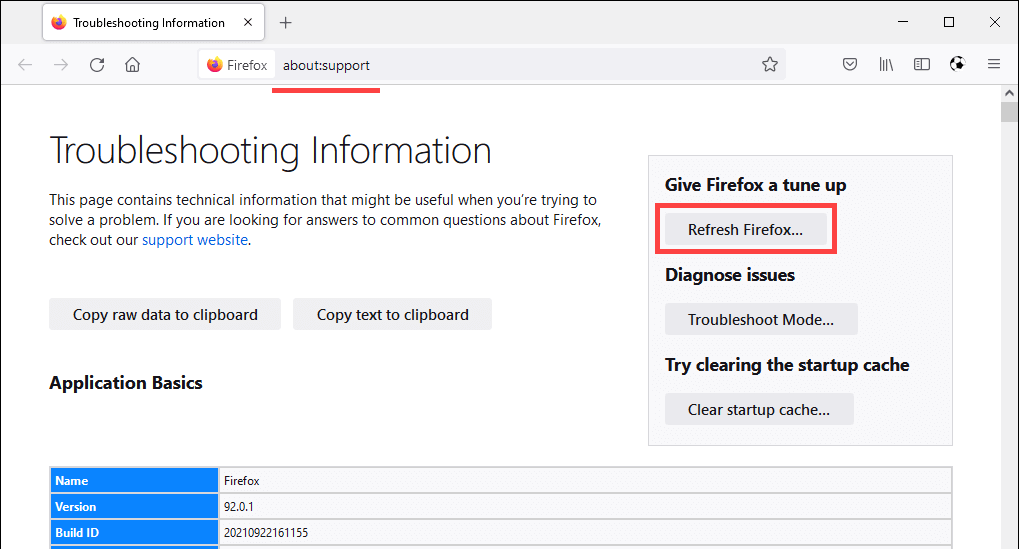
モバイルでは、ブラウザを削除して再インストールし、[戻る]ボタンが機能しない根本的な問題を修正することをお勧めします。 ただし、Chrome(Android)やSafari(iOS)などのストックモバイルブラウザではそれは不可能です。
